界面排版
Cocos Creator 的界面排版是通过在 style 中书写 CSS 来完成的。如果对 CSS 不熟悉,推荐大家可以阅读 W3 School 的 CSS 教程 来加强。
然而普通的 CSS 排版并不适合界面元素,为此,CSS 最新标准中加入了 CSS Flex 布局。通过 Flex 布局,我们可以很轻易的对界面元素进行横排和纵排。为了方便开发者使用 CSS Flex,Cocos Creator 也对其进行了一些封装。本章节主要就是介绍 Cocos Creator 中的界面排版方法。
横排和纵排
layout horizontal
<div class="layout horizontal">
<div>1</div>
<div class="flex-1">2 (flex-1)</div>
<div>3</div>
</div>

layout vertical
<div class="layout vertical">
<div>1</div>
<div class="flex-1">2 (flex-1)</div>
<div>3</div>
</div>
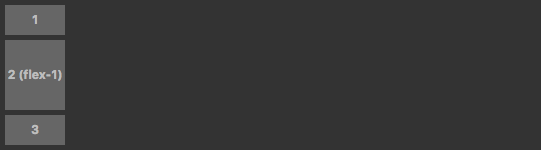
对齐元素
我们在横排纵排时,会希望对所有子元素进行对齐操作。可以通过 start、center 和 end 来进行子元素的对齐操作。
对于横排元素,它们分别代表上,中,下对齐。 对于纵排元素,它们分别代表左,中,右对齐。
让我们以横排为例,来看一组例子:
<div class="layout horizontal start">
<div>1</div>
<div>2</div>
<div>3</div>
</div>
<div class="layout horizontal center">
<div>1</div>
<div>2</div>
<div>3</div>
</div>
<div class="layout horizontal end">
<div>1</div>
<div>2</div>
<div>3</div>
</div>
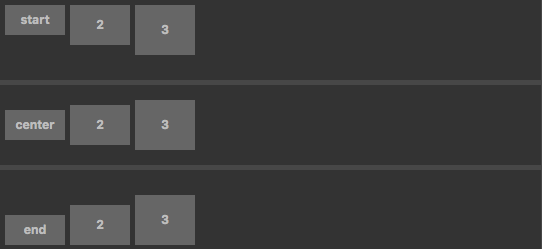
有时候,我们需要对排版容器中的某个元素进行对齐调整,这个时候就可以通过 self- 关键字来操作。在 Cocos Creator 中,我们提供了:self-start、self-center、self-end 和 self-stretch。
让我们以横排为例,来看看这么做的效果:
<div class="layout horizontal">
<div class="self-start">self-start</div>
<div class="self-center">self-center</div>
<div class="self-end">self-end</div>
<div class="self-stretch">self-stretch</div>
</div>

元素分布
元素分布主要描述元素在排版方向上如何分布。比如所有元素都从排版容器的左边开始排,或者从右边,或者根据元素大小散布在排版容器中。
我们提供了:justified,around-justified,start-justified,center-justified 和 end-justified。
还是以横排为例,来看一组例子:
<div class="layout horizontal justified">
<div>1</div>
<div>2</div>
<div>3</div>
</div>
<div class="layout horizontal around-justified">
<div>1</div>
<div>2</div>
<div>3</div>
</div>
...
...
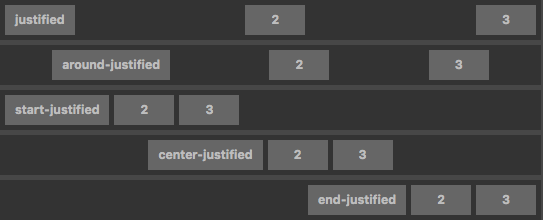
元素自适应
有些时候我们希望元素撑满布局的剩余控件。我们可以通过在布局容器的子元素中使用 flex-1,flex-2,…… flex-12 来操作。
来看一组例子:
<div class="layout horizontal">
<div class="flex-1">flex-1</div>
<div class="flex-2">flex-2</div>
<div class="flex-3">flex-3</div>
</div>
<div class="layout horizontal">
<div class="flex-none">flex-none</div>
<div class="flex-1">flex-1</div>
<div class="flex-none">flex-none</div>
</div>
...
...

还有些时候我们希望元素本身就撑满容器的整个空间。这个时候就可以考虑使用 fit 这个 class。方法和效果如下:
<div class="wrapper">
<div class="fit">fit</div>
</div>
